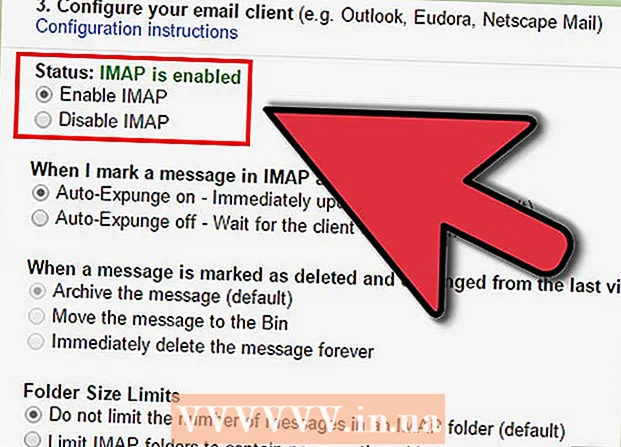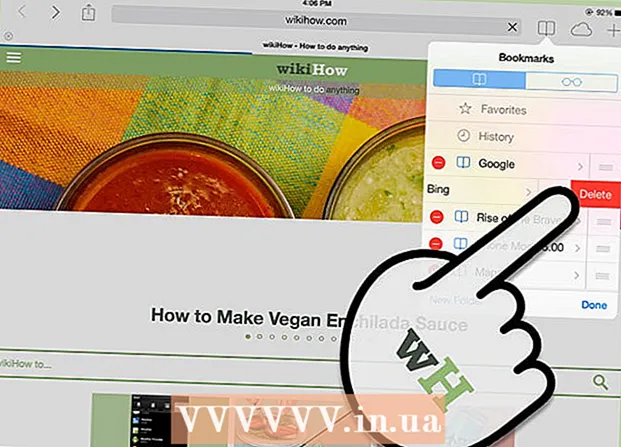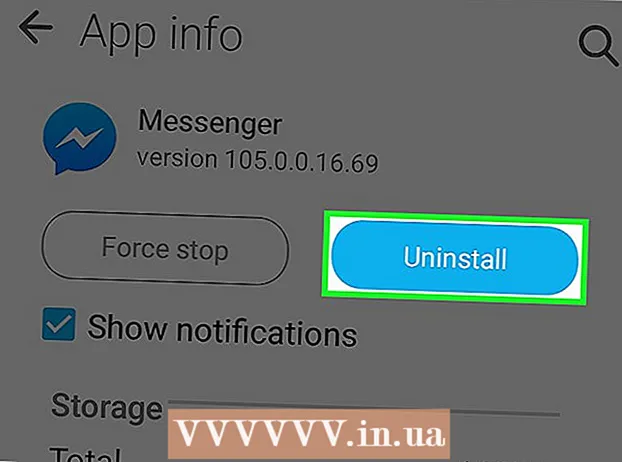Autor:
Gregory Harris
Data Utworzenia:
10 Kwiecień 2021
Data Aktualizacji:
1 Lipiec 2024

Zawartość
W tym artykule dowiesz się, jak zidentyfikować i zrozumieć numery modeli tabletów iPad, a także sprawdzić wersję oprogramowania.
Kroki
Część 1 z 2: Numer modelu
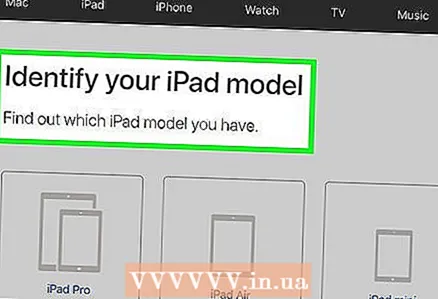 1 Odmiany jednego modelu. Każdy model iPada występuje w kilku wersjach smakowych. Zwykle jest to wersja „tylko Wi-Fi”, a także wersja Wi-Fi i komórkowa. Z tego powodu jeden model tabletu iPad (na przykład iPad Mini) może mieć kilka odmian i numerów.
1 Odmiany jednego modelu. Każdy model iPada występuje w kilku wersjach smakowych. Zwykle jest to wersja „tylko Wi-Fi”, a także wersja Wi-Fi i komórkowa. Z tego powodu jeden model tabletu iPad (na przykład iPad Mini) może mieć kilka odmian i numerów. - Wersja modelu iPada (zgodnie z numerem) nie wpływa na wymiary urządzenia (na przykład iPad Air z sieciami komórkowymi nie różni się rozmiarem od wersji „tylko Wi-Fi” iPada Air).
 2 Zdejmij etui z tabletu. Numer modelu znajduje się na spodzie tylnej części obudowy iPada, więc zdejmij obudowę lub wykończenie.
2 Zdejmij etui z tabletu. Numer modelu znajduje się na spodzie tylnej części obudowy iPada, więc zdejmij obudowę lub wykończenie.  3 Znajdź numer swojego modelu. Na spodzie tylnej części obudowy iPada znajduje się kilka wierszy tekstu. Numer modelu znajduje się po prawej stronie górnej linii po słowie „Model”.
3 Znajdź numer swojego modelu. Na spodzie tylnej części obudowy iPada znajduje się kilka wierszy tekstu. Numer modelu znajduje się po prawej stronie górnej linii po słowie „Model”. - Numer modelu ma format A1234.
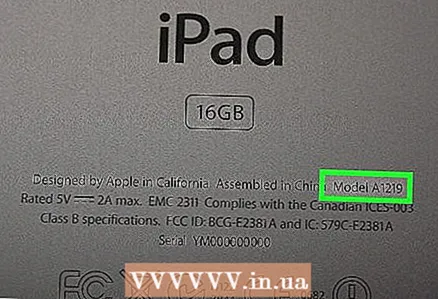 4 Dopasuj numer modelu iPada do nazwy modelu. Od kwietnia 2017 r. wszystkim obecnym modelom iPadów przypisano następujące numery:
4 Dopasuj numer modelu iPada do nazwy modelu. Od kwietnia 2017 r. wszystkim obecnym modelom iPadów przypisano następujące numery: - iPad Pro 9,7 cala - A1673 (tylko Wi-Fi); A1674 lub A1675 (sieci Wi-Fi i komórkowe).
- iPad Pro 12,9 cala - A1584 (tylko Wi-Fi); A1652 (sieci Wi-Fi i komórkowe).
- iPad Air 2 - A1566 (tylko Wi-Fi); A1567 (sieci Wi-Fi i komórkowe).
- iPad Air - A1474 (tylko Wi-Fi); A1475 (Wi-Fi i współdzielone sieci komórkowe); A1476 (sieci Wi-Fi i TD/LTE).
- iPad mini 4 - A1538 (tylko Wi-Fi); A1550 (sieci Wi-Fi i komórkowe).
- iPad mini 3 - A1599 (tylko Wi-Fi); A1600 (sieci Wi-Fi i komórkowe).
- iPad mini 2 - A1489 (tylko Wi-Fi); A1490 (Wi-Fi i współdzielone sieci komórkowe); A1491 (sieci Wi-Fi i TD/LTE).
- iPad mini - A1432 (tylko Wi-Fi); A1454 (Wi-Fi i współdzielone sieci komórkowe); A1455 (sieci Wi-Fi i MM).
- iPad 5. generacji - A1822 (tylko Wi-Fi); A1823 (sieci Wi-Fi i komórkowe).
- iPad 4. generacji - A1458 (tylko Wi-Fi); A1459 (Wi-Fi i współdzielone sieci komórkowe); A1460 (sieci Wi-Fi i MM).
- iPad trzeciej generacji - A1416 (tylko Wi-Fi); A1430 (Wi-Fi i współdzielone sieci komórkowe); A1403 (sieci Wi-Fi i VZ).
- iPad drugiej generacji - A1395 (tylko Wi-Fi); A1396 (sieci GSM); A1397 (sieci CDMA).
- iPad pierwszej generacji - A1219 (tylko Wi-Fi); A1337 (sieci Wi-Fi i 3G).
 5 Podczas wybierania akcesoriów używaj numeru modelu iPada. Na przykład, jeśli chcesz kupić specjalną ładowarkę lub etui do iPada, możesz użyć numeru modelu, aby określić rozmiar i rodzaj potrzebnego akcesorium.
5 Podczas wybierania akcesoriów używaj numeru modelu iPada. Na przykład, jeśli chcesz kupić specjalną ładowarkę lub etui do iPada, możesz użyć numeru modelu, aby określić rozmiar i rodzaj potrzebnego akcesorium.
Część 2 z 2: Wersja oprogramowania
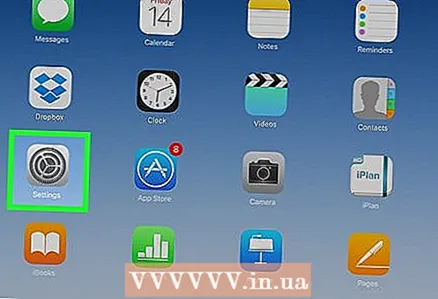 1 Uruchom aplikację Ustawienia. Poszukaj szarej ikony koła zębatego na jednym z ekranów głównych tabletu.
1 Uruchom aplikację Ustawienia. Poszukaj szarej ikony koła zębatego na jednym z ekranów głównych tabletu. 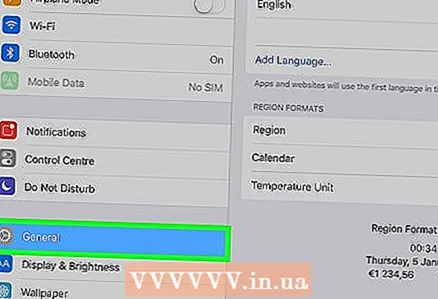 2 Kliknij Ogólne. Ta karta znajduje się po lewej stronie strony ustawień.
2 Kliknij Ogólne. Ta karta znajduje się po lewej stronie strony ustawień. 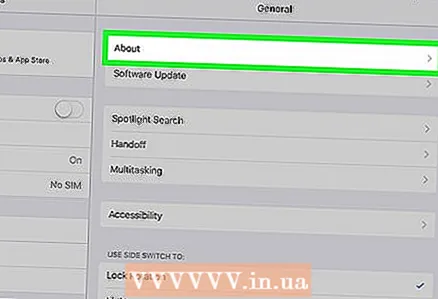 3 Kliknij Informacje o tym urządzeniu. Ta pozycja znajduje się na górze listy na stronie Ogólne.
3 Kliknij Informacje o tym urządzeniu. Ta pozycja znajduje się na górze listy na stronie Ogólne. 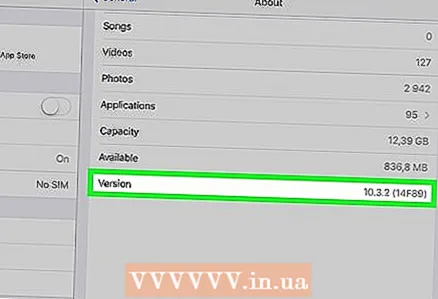 4 Znajdź wiersz „Wersja”. Numer po prawej stronie symbolu Wersja na stronie Informacje podstawowe to wersja oprogramowania iPada (na przykład 10.3.1). Numer wersji oprogramowania wpływa na wygląd i działanie programów i pulpitów tabletu.
4 Znajdź wiersz „Wersja”. Numer po prawej stronie symbolu Wersja na stronie Informacje podstawowe to wersja oprogramowania iPada (na przykład 10.3.1). Numer wersji oprogramowania wpływa na wygląd i działanie programów i pulpitów tabletu.
Porady
- Numer modelu iPhone'a można zidentyfikować w taki sam sposób, jak numer modelu iPada.